在Windows系统上安装免安装版MySql的步骤
官方下载地址:https://dev.mysql.com/downloads/mysql/
将下载好的文件“mysql-5.7.18-winx64”解压缩到C盘的 目录下:
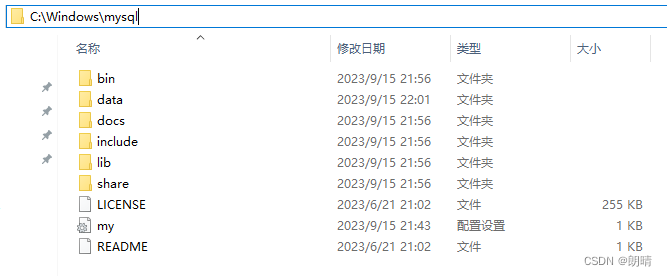
配置环境变量:
(略)
正式安装,添加my.ini文件,内容如下:
[mysql]# 设置mysql客户端默认字符集
default-character-set=utf8 [mysqld]#basedir代表自己MySQL的安装根目录
basedir = C:\\Program Files\\mysql-5.7.18-winx64#datadir代表自己MySQL的数据库保存的目录,如果没有在MySQL安装的根目录下新建一个data文件夹
datadir = C:\\Program Files\\mysql-5.7.18-winx64\\data#port代表端口号
port = 3306
sql_mode=NO_ENGINE_SUBSTITUTION,STRICT_TRANS_TABLES # 服务端使用的字符集默认为8比特编码的latin1字符集
character-set-server=utf8# 创建新表时将使用的默认存储引擎
default-storage-engine=INNODB其中,
basedir=(bin目录地址)需指定
datadir=(data目录地址)需创建
如果运行,报错:

解决方法,如下:
原因:另存为配置my.ini文件时,自作聪明的将“编码”改为:UTF-8。
解决:重新另存为将编码改为“ANSI”后,初始化成功。
加载:
mysqld --initialize-insecure --user=mysql安装:
mysqld --install启动:
net start mysql
输入命令,进入数据库:
mysql -u root -p提示:输入密码,请按回车键进入:
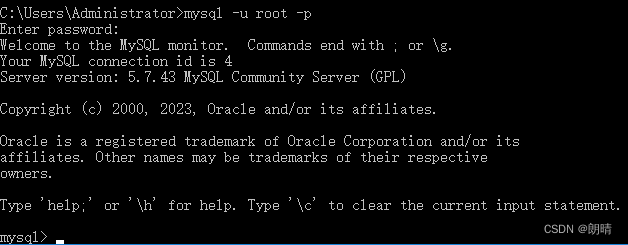
改数据库帐号Root的密码:
选择库:
use mysql;修改密码:
update user set authentication_string=password('123456') where user='root';提示,如下:

刷新权限:
flush privileges;提示,如下:

启动、停止,Mysql数据库:
net stop mysqlnet start mysql
到此,MySql数据库即安装成功!
备注:
Windows启动不成功的解决办法
Windows如果启动MySql,出现:服务正在启动或停止中,请稍候片刻后再试一次。
解决办法如下:
1、首先以管理员身份打开命令行窗口,注意是管理员身份,不然无权限访问。
2、输入命令“tasklist| findstr "mysql"”,用于查找mysql的残留进程。确实存在mysql的残留进程,难怪一直提示MySQL服务处于正在启动或者停止的状态中,此时要做的就是杀死MySQL进程。
3、输入命令“taskkill/f /t /im mysqld.exe”,将mysql残留进程全部杀死。
4、输入命令“tasklist| findstr "mysql"”,查看是否还有其他的mysql残留进程,如果还有,则继续杀死,直到完全杀死进程为止。
5、当mysql残留进程全部结束之后,我们就可以正常启动MySQL服务了。







)
)
)

)







